
Facebook, seperti kebanyakan rangkaian sosial lain, adalah ketagihan. Bagi sesetengah orang, kehidupan mereka dikawal oleh komen, suka dan perkongsian. Tetapi ada orang lain yang sudah muak, dan telah mencari di Internet bagaimana untuk memadam akaun facebook jadi tiada kesan apa-apa yang mereka kongsi atau foto mereka.
Jika anda juga bosan dengan Facebook dan ingin mengurangkan kerugian anda, maka kami akan memberikan anda kunci supaya anda tahu cara memadam akaun Facebook, sama ada anda ingin berehat atau mahu memadamkannya sepenuhnya.
Dua cara untuk meninggalkan Facebook: padam atau nyahaktifkan
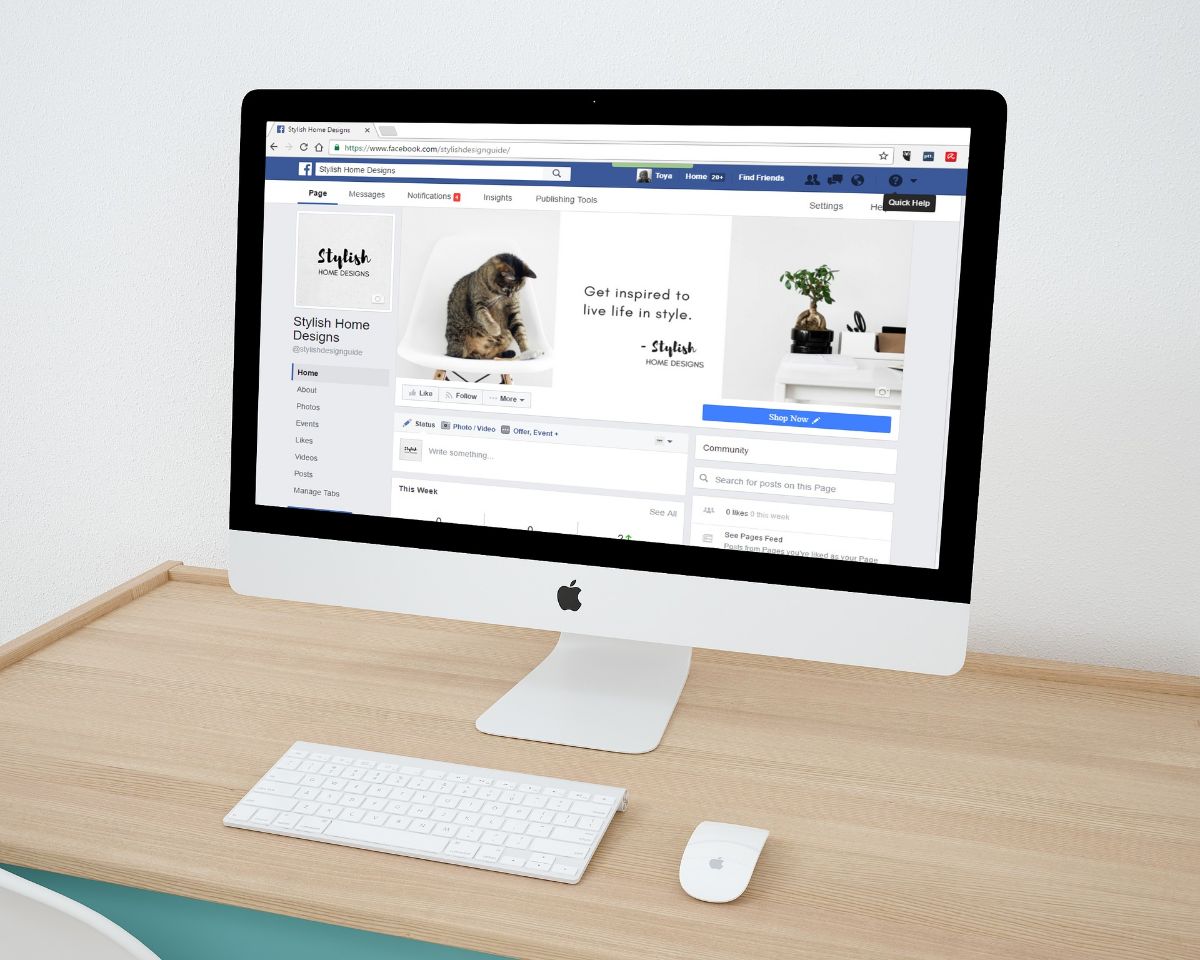
Seperti Instagram, dalam kes Facebook juga ada dua cara untuk menyingkirkan rangkaian sosial: sama ada padam, iaitu, padam sepenuhnya profil anda; atau lumpuhkannya. Dan kedua-duanya berbeza sama sekali.
Apabila kami memutuskan untuk berehat dari Facebook dan anda tidak mahu menerima mesej atau meminta sesiapa melawati profil anda, perkara yang boleh anda lakukan ialah menyahaktifkan akaun anda. Ini adalah langkah sementara, iaitu, Facebook menganggapnya seolah-olah anda akan berehat tetapi anda mahu maklumat anda terus wujud. Walau bagaimanapun, tiada siapa yang akan dapat mencari anda, melihat biografi anda, dsb. Dan untuk mengaktifkannya semula, anda hanya perlu memasukkan semula akaun anda.
Sekarang, jika anda ingin memadamkan akaun anda sepenuhnya, maka apa yang perlu anda lakukan ialah memadamkannya secara kekal. Jelas sekali, ia mempunyai akibatnya, seperti kehilangan rakan anda, penerbitan, foto dan banyak lagi. Sudah tentu, anda mempunyai 14 hari untuk penyingkiran selesai. Jika pada masa itu anda memasukkan akaun anda, semuanya dibatalkan. Dan juga, Facebook (atau Meta) akan mengambil masa 90 hari untuk mengalih keluar semua data anda daripada pangkalan datanya (walaupun mereka memberi amaran bahawa mungkin terdapat beberapa "bahan" dalam pangkalan data mereka).
Langkah-langkah untuk menyahaktifkan akaun Facebook anda

Pada masa-masa, Kerana kemarahan, keletihan atau hanya kerana anda tidak dapat mengendalikan rangkaian sosial, anda memutuskan untuk memadamkan profil tersebut. Tetapi selepas beberapa ketika anda kembali. Dan ini bermakna perlu membuat semula akaun, mencari rakan, dsb. Untuk mengelakkan ini, bukannya memadam Facebook, ia memberi anda pilihan untuk menyahaktifkan akaun, seperti yang telah kita lihat sebelum ini. Tetapi bagaimana anda melakukannya?
Untuk melakukan ini, perkara pertama yang harus anda lakukan ialah masukkan tetapan Facebook. Ini dilakukan dengan menu yang kami ada di sebelah kiri. Di sana anda akan melihat "Tetapan dan privasi". Dan, jika anda memberikannya, "Tetapan" akan muncul semula.
Sekarang anda akan memasuki panel dengan lajur kanan dengan beberapa pilihan. Anda perlu pergi ke «Privasi».
Sebaik sahaja berada di dalam menu ini, dalam lajur kanan yang sama anda mesti klik pada "Maklumat Facebook anda". Memfokuskan sekarang pada halaman tengah, jika anda tatal ke bawah ke bawah anda akan melihat bahawa ia berkata: «Penyahaktifan dan penyingkiran». Perkara ini dilakukan ialah memberi anda pilihan untuk menyahaktifkan akaun untuk seketika atau memadamkannya secara kekal.
Di sini anda perlu memilih untuk menyahaktifkan akaun dan juga klik pada Pergi ke penyahaktifan akaun. Satu siri arahan akan muncul untuk anda mengesahkan dan mereka akan memberitahu anda tentang perkara yang mungkin berlaku serta untuk membalikkan proses, iaitu, untuk mengaktifkannya semula.
Apa yang berlaku jika saya menyahaktifkan akaun
Facebook menasihatkan bahawa, Apabila akaun dinyahaktifkan, apa yang berlaku padanya adalah yang berikut:
- Tiada siapa yang melihat profil anda. Walaupun terdapat beberapa maklumat yang masih kelihatan.
- Walaupun anda muncul dalam senarai rakan mereka yang mengikuti anda, hanya mereka yang akan dapat melihat anda. Bagi orang lain anda tidak akan wujud.
- Pentadbir kumpulan juga boleh melihat siaran dan ulasan anda.
- Anda tidak akan dapat menggunakan Facebook. Malah, jika anda masuk dengan profil anda, apa yang akan berlaku ialah ia akan diaktifkan semula dan anda akan kelihatan kepada semua orang.
- Halaman yang anda kawal, iaitu halaman anda sendiri, juga akan hilang. Hanya jika anda berkongsinya dengan orang lain, mereka boleh kekal aktif.
Bagaimana untuk memadam akaun Facebook langkah demi langkah
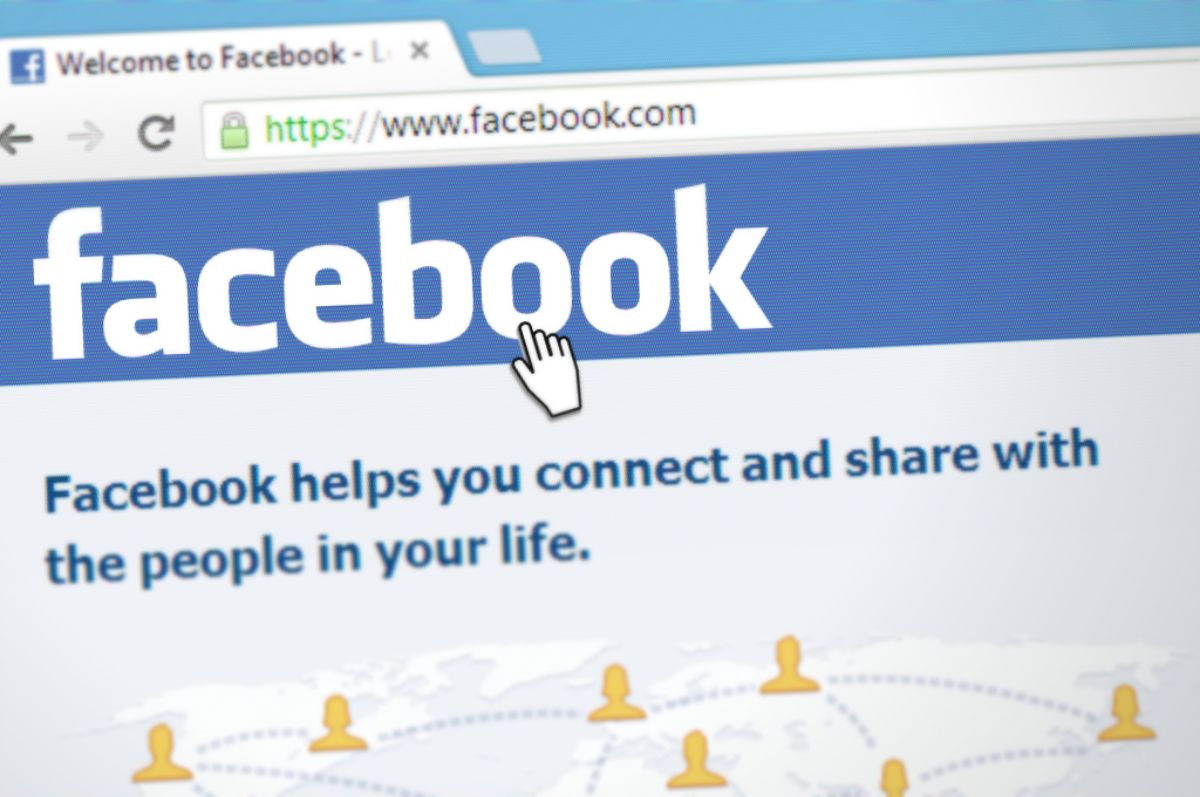
Adalah jelas bahawa, jika keputusan anda adalah untuk meninggalkan Facebook sepenuhnya, adalah sia-sia untuk anda mengekalkan profil anda dinyahaktifkan dan untuk rangkaian sosial menyimpan data anda jika anda tidak mahu mengetahui apa-apa mengenainya (dan kurang dengan kebocoran yang sering dialaminya). Oleh itu, untuk menutup profil Facebook anda sepenuhnya, langkah-langkah yang perlu anda ambil adalah seperti berikut:
Buat sandaran data anda
Ini adalah sesuatu yang ramai terlupa, tetapi ia boleh menjadi menarik. Dengan dia anda akan untuk dapat menyimpan kedua-dua foto anda dan penerbitan anda, yang sebenarnya adalah milik anda. Untuk melakukannya, anda perlu pergi ke Tetapan dan privasi, dan dari sana ke Tetapan.
Sekali lagi, kami pergi ke maklumat Facebook Anda dan di sini, pada halaman tengah, anda mempunyai butang «Muat turun maklumat anda». Klik pada "lihat" dan anda akan dapat memilih kategori data, menandakan kotak yang muncul di sebelah kanan.
Seterusnya anda perlu memilih format muat turun, kualiti foto dan video serta julat tarikh. Anda memberikan fail Cipta dan ia akan kelihatan sebagai belum selesai sehingga ia tersedia untuk dimuat turun. Sudah tentu, ia selalunya tidak serta-merta dan ia boleh mengambil masa dari beberapa jam hingga beberapa hari untuk berbuat demikian. Sebaik sahaja anda memilikinya, anda boleh meneruskan proses pengalihan keluar yang lengkap.
Padam sepenuhnya akaun Facebook anda
Anda mungkin telah menyedari bahawa, untuk memadam akaun Facebook anda, anda perlu melalui langkah yang sama seperti semasa menyahaktifkannya. Cuma, daripada menekan nyahaktifkan, anda perlu menekan padam.
Maksud saya, langkahnya adalah:
- Pergi ke Tetapan dan Privasi / Tetapan.
- Setelah masuk, klik pada Privasi.
- Pergi ke maklumat Facebook Anda.
- Pergi ke penghujung yang tertera "Penyahaktifan dan pemadaman akaun."
- Klik pada Padam akaun dan pada butang «Pergi untuk memadam akaun».
- Klik pada Alih keluar akaun, masukkan kata laluan dan teruskan.
Anda ada 30 hari untuk membatalkan proses penyingkiran. Pada masa itu, anda boleh memilih untuk membatalkan proses tersebut. Untuk melakukan ini, anda hanya perlu log masuk ke akaun anda dan tekan butang "Batalkan pemadaman".
Adakah anda mempunyai sebarang soalan tentang cara memadam akaun Facebook? Tanya kami dan kami akan cuba membantu anda.